Entfernen oder wechseln Sie die SIM-Karte in Ihrem iPad
Erfahren Sie, wie Sie die SIM-Karte in Ihrem iPad (Wi-Fi + Cellular-Modelle) entfernen oder übertragen.
Suchen Sie unten nach Ihrem Modell, um das SIM-Fach zu finden. Um das SIM-Fach zu öffnen, führen Sie eine Büroklammer oder ein SIM-Auswurfwerkzeug in das Loch neben dem Fach ein. Drücken Sie in Richtung des iPads, aber zwingen Sie es nicht. Wenn Sie Schwierigkeiten beim Auswerfen des SIM-Fachs haben, bringen Sie Ihr Gerät zu Ihrem Mobilfunkanbieter oder einem Apple Store, um Hilfe zu erhalten.
Nachdem Sie Ihre SIM-Karte aus dem Fach genommen haben, beachten Sie die Kerbe in einer Ecke der neuen SIM-Karte. Legen Sie die neue SIM-Karte in das Fach ein – sie passt aufgrund der Kerbe nur in eine Richtung. Setzen Sie das Fach dann vollständig und in der gleichen Ausrichtung in das Gerät ein, in der Sie es entfernt haben. Das Tablett passt auch nur in eine Richtung.

Suchen Sie das SIM-Fach auf der rechten Seite unten:
- iPad mini (6. Generation)
- iPad Pro 11 Zoll
- iPad Pro 12,9 Zoll (5. Generation)
- iPad Pro 12,9 Zoll (4. Generation)
- iPad Pro 12,9 Zoll (3. Generation)
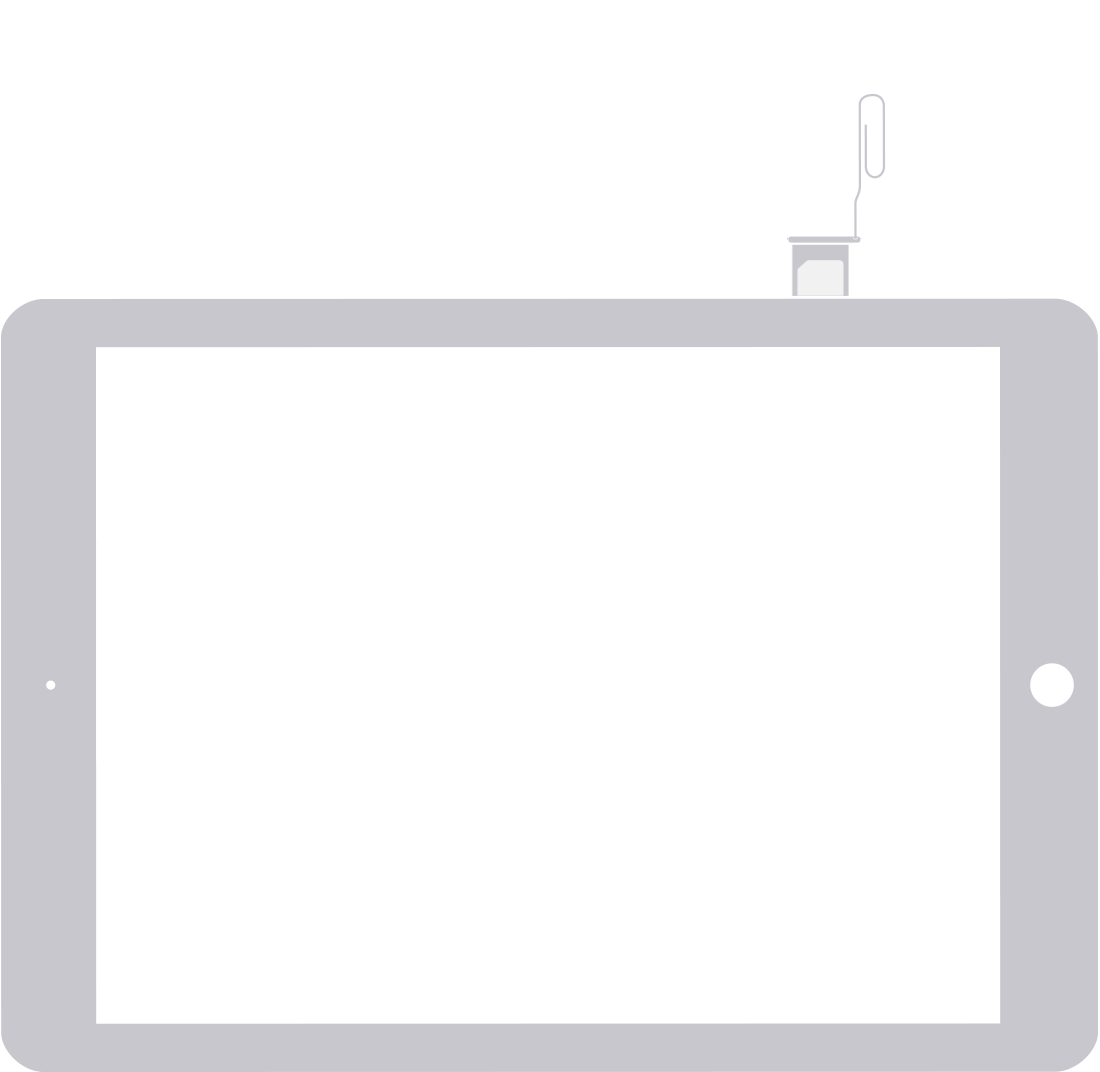
Suchen Sie das SIM-Fach auf der rechten Seite unten:
- iPad Pro 12,9 Zoll (2. Generation)
- iPad Pro 12,9 Zoll (1. Generation)
- iPad Pro (10,5 Zoll)
- iPad Pro (9,7 Zoll)
- iPad (9. Generation)
- iPad (8. Generation)
- iPad (7. Generation)
- iPad (6. Generation)
- iPad (5. Generation)
- iPad Air (4. Generation)
- iPad Air (3. Generation)
- iPad Air 2
- iPad Air
- iPad mini (5. Generation)
- iPad mini 4
- iPad mini 3
- iPad mini 2
- Ipad Mini

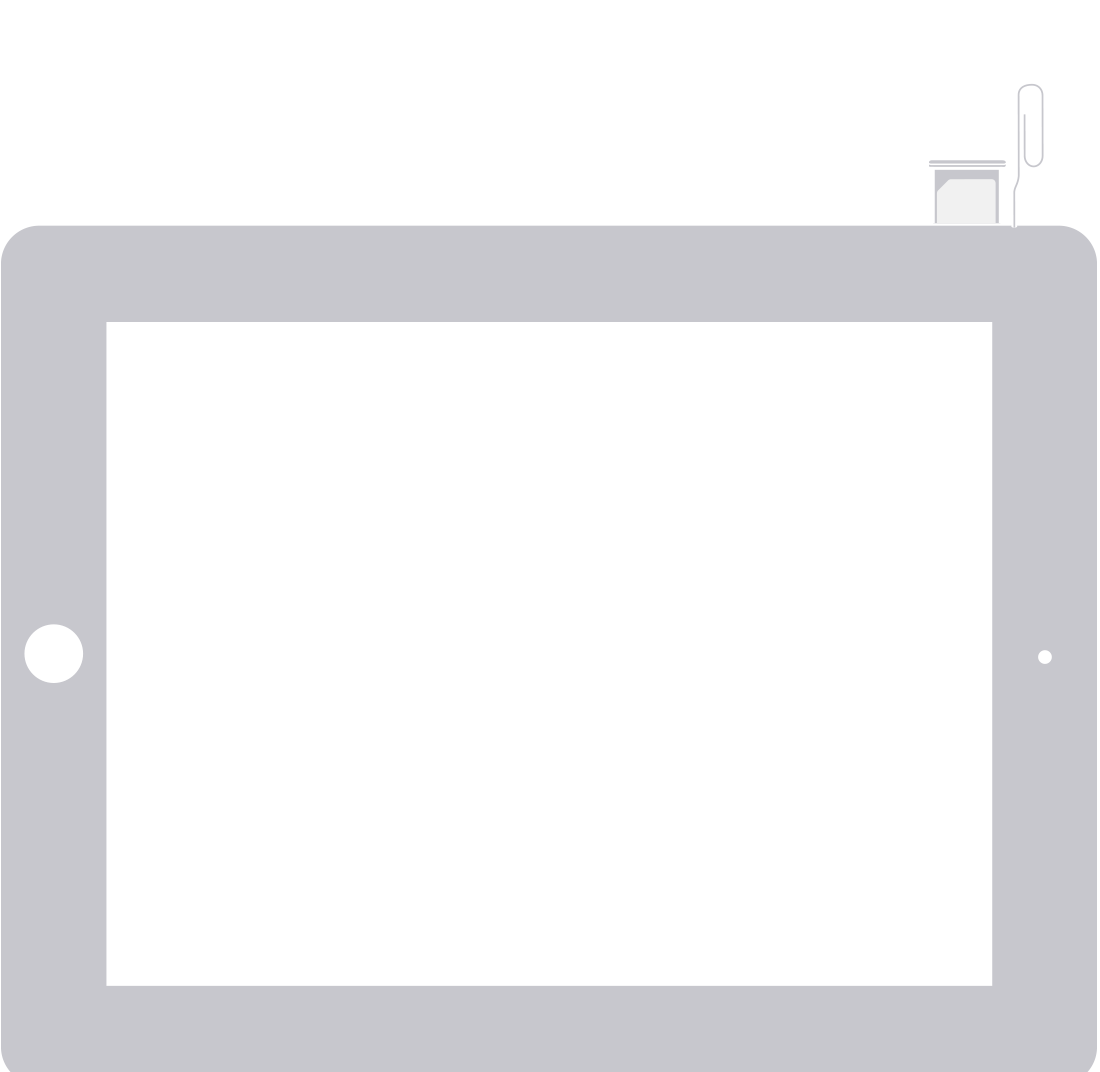
Suchen Sie das SIM-Fach auf der linken Seite oben:
- iPad (4. Generation) *
- iPad (3. Generation) *
- iPad 2 Wi-Fi + 3G (GSM-Modell) *
* Verwenden Sie beim Einsetzen Ihrer Büroklammer oder des mitgelieferten SIM-Auswurfwerkzeugs einen Winkel von 45°

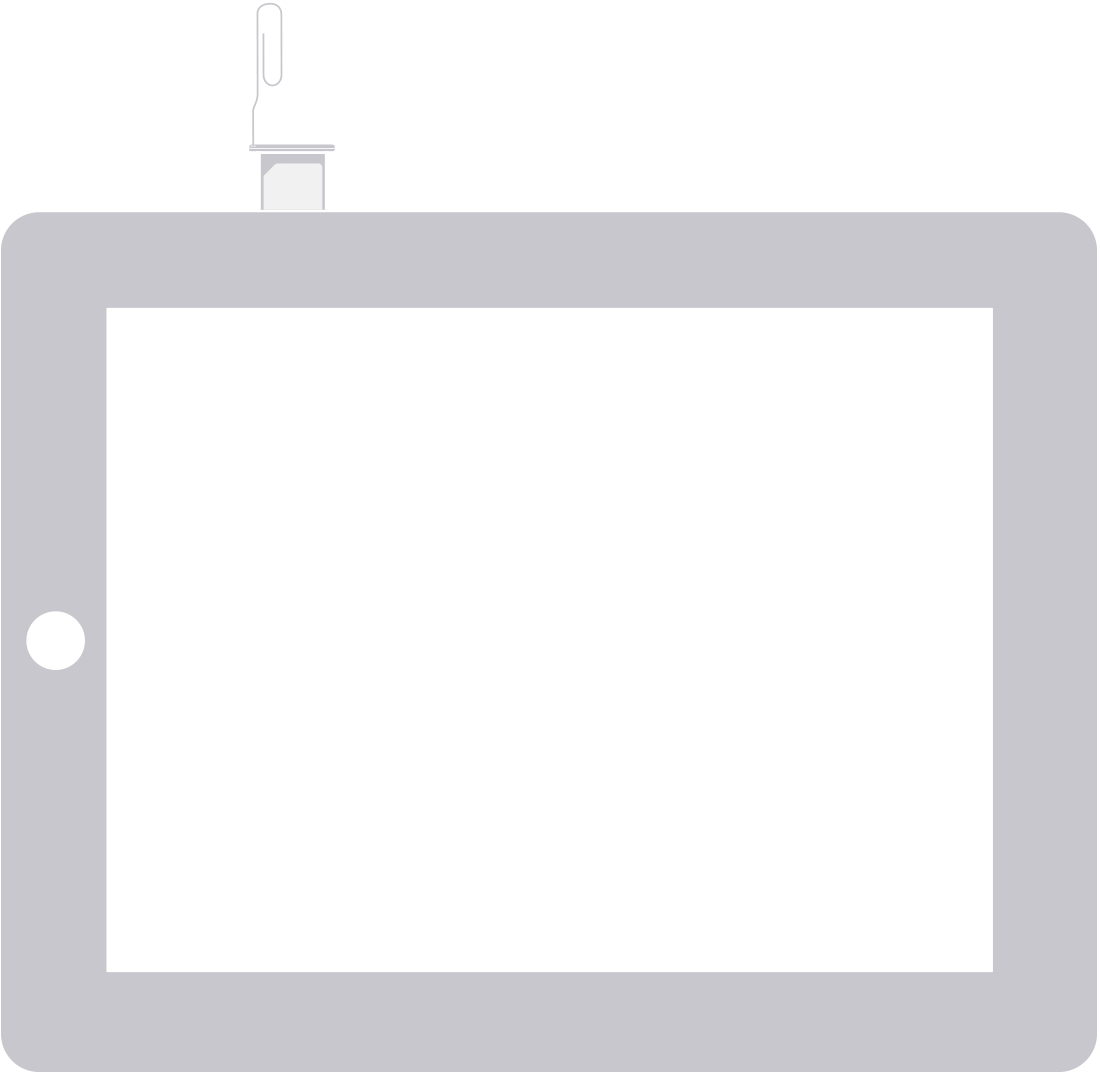
Auf dem iPad Wi-Fi + 3G finden Sie das SIM-Fach auf der linken Seite unten.

No comments:
Post a Comment